Versione Web di Snapchat
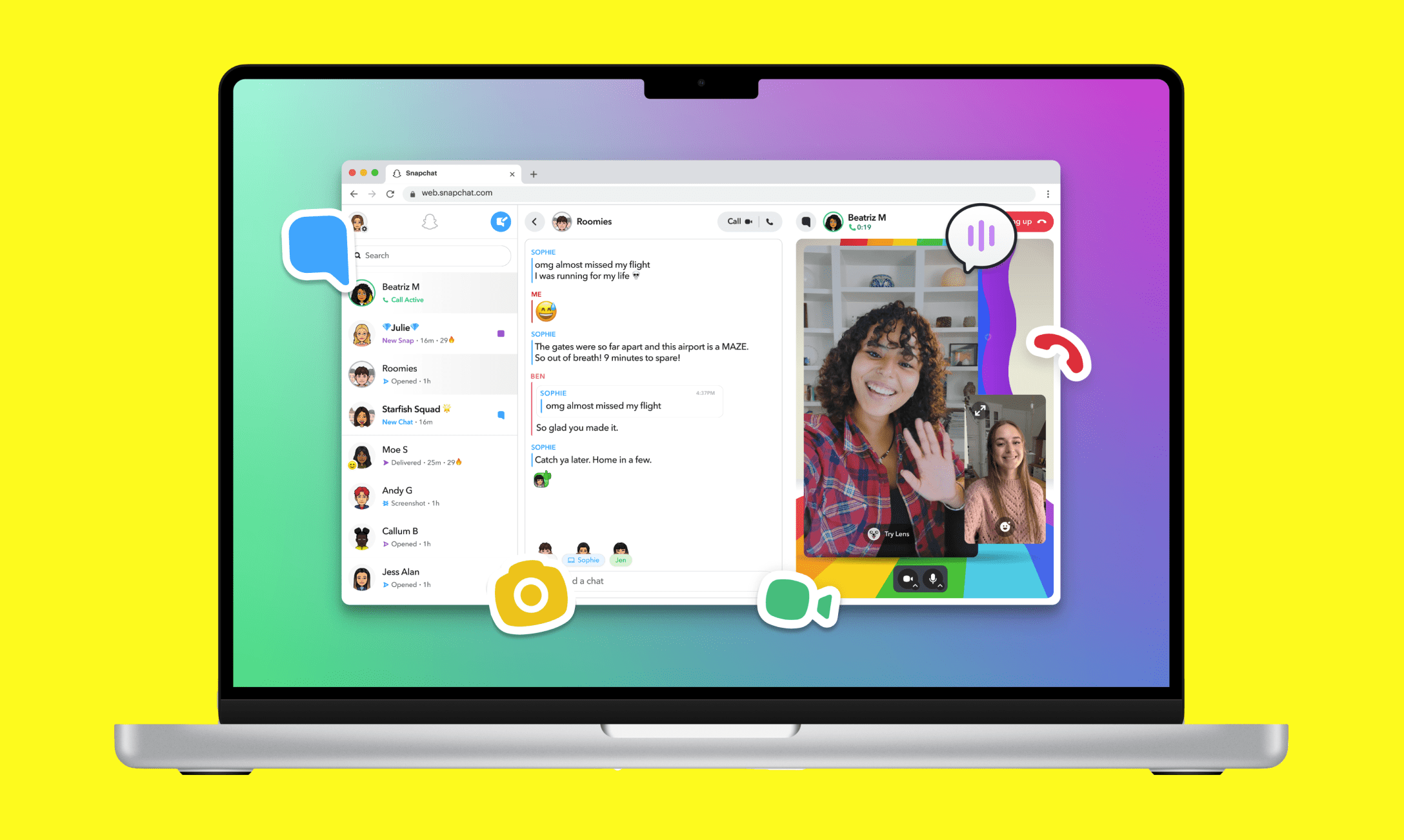
Snapchat ha introdotto una versione web della sua popolare app che ti consente di accedere a molte delle sue funzionalità dal tuo computer desktop. Per iniziare a utilizzare Snapchat sul Web, visita semplicemente web.snapchat.com e accedi con le tue credenziali Snapchat.
Con la versione web di Snapchat, puoi chattare e chiamare comodamente i tuoi amici senza bisogno del tuo dispositivo mobile. Per avviare una conversazione, fai clic sul nome di un amico nel feed Chat e si aprirà una finestra di chat in cui potrai digitare il tuo messaggio. Quando desideri effettuare una chiamata o una chat video, fai clic sul nome di un amico, quindi fai clic sull'icona della videocamera per una chat video o sull'icona del telefono per una chiamata.
È importante notare che alcune funzionalità, come l'invio e l'apertura di Snap, sono ancora disponibili solo nell'app mobile. Tuttavia, la versione web fornisce ancora un modo conveniente per comunicare utilizzando molte delle funzionalità di Snapchat comodamente dal tuo computer desktop.
Creazione di un account Snapchat sul Web
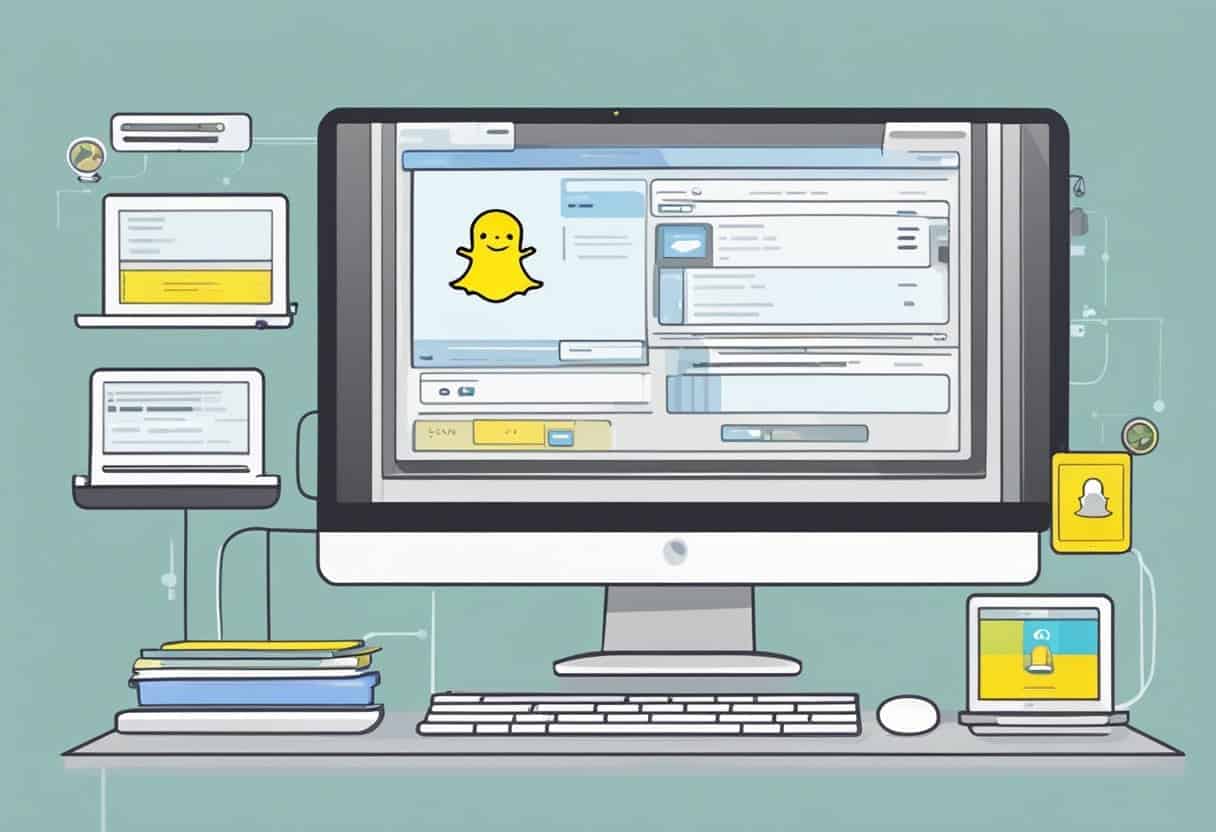
Per creare un account Snapchat sul Web, procedi nel seguente modo:
- Apri il tuo browser web preferito e vai su web.snapchat.com.
- Se hai già un account Snapchat, inserisci il tuo nome utente o la tua email e fai clic su "Avanti". Se non hai un account, fai clic su “Nuovo su Snapchat? Iscrizione".
- Fornisci il tuo nome, cognome e indirizzo email, quindi crea una password. Assicurati che la tua password combini lettere, numeri e caratteri speciali per aumentarne la sicurezza.
- Successivamente, ti verrà chiesto di impostare le opzioni di sicurezza, come l'autenticazione a due fattori. Per collegare il tuo numero di telefono per una maggiore sicurezza, inserisci il tuo numero di telefono e fai clic su "Invia codice di verifica". Inserisci il codice che ricevi sul tuo telefono, quindi fai clic su "Verifica".
- Verrai indirizzato alla pagina principale di Snapchat una volta impostate correttamente le opzioni di sicurezza. Puoi chattare, chiamare gli amici e utilizzare Lenses, come con l'app mobile.
Ricordati di mantenere le tue informazioni di accesso al sicuro ed evitare di condividerle con altri. Divertiti a usare Snapchat sul web!
Navigazione attraverso l'interfaccia Web di Snapchat
Mentre esplori come utilizzare Snapchat sul Web, ti imbatterai in varie funzionalità che renderanno la tua esperienza piacevole ed efficiente. Per sfruttare al meglio l'interfaccia web di Snapchat, è essenziale comprenderne le funzionalità principali. In questa sezione esamineremo da vicino alcuni componenti chiave dell'interfaccia web di Snapchat: Storie di Snapchat, la funzione Chat e la funzione Scopri.
Comprendere le storie di Snapchat
Le Storie di Snapchat sono una raccolta di Snap (foto o video) visibili ai tuoi amici o follower per 24 ore. Per creare una storia, accedi al tuo account su web.snapchat.com utilizzando Chrome o Microsoft Edge. Una volta effettuato l'accesso, fai clic sull'icona della fotocamera per catturare uno Snap e aggiungerlo alla tua Storia. Inoltre, puoi visualizzare le storie dei tuoi amici e delle celebrità facendo clic sulle rispettive icone. Ricorda che queste Storie scompariranno dopo 24 ore, quindi visualizzale entro questo lasso di tempo.
Navigazione attraverso la funzione chat di Snapchat
La funzione Chat sull'interfaccia web di Snapchat ti consente di interagire con i tuoi amici utilizzando testo, immagini, emoji e altro. Per accedere alle tue chat, accedi al tuo account su web.snapchat.com e fai clic sull'icona a fumetto nell'angolo in alto a sinistra dello schermo. Si aprirà un elenco delle tue chat e dei tuoi contatti attuali.
Per inviare un messaggio, fai clic su un contatto, digita il messaggio e premi Invio. Puoi anche inviare immagini, adesivi o emoji utilizzando le apposite icone accanto al campo di immissione. Ricorda che a differenza di altre piattaforme di messaggistica, i messaggi di testo su Snapchat sono effimeri per impostazione predefinita e scompaiono dopo essere stati visualizzati.
Utilizzo della funzione Scopri di Snapchat
La funzione Scopri sull'interfaccia web di Snapchat è un ottimo modo per rimanere aggiornato con notizie, intrattenimento e contenuti su misura per i tuoi interessi. Puoi accedere a Discover accedendo al tuo account su web.snapchat.com e facendo clic sull'icona della bussola nell'angolo in alto a destra dello schermo.
Nella sezione Scopri troverai contenuti di marchi, creatori e organi di stampa famosi. Puoi sfogliare diverse categorie, come notizie, sport, intrattenimento e altro. Fai clic sul riquadro di un contenuto per iniziare a visualizzare e interagire con il contenuto tramite Snap, video e articoli. Esplora questa funzionalità per rimanere informato e intrattenuto con gli ultimi avvenimenti e contenuti curati in base alle tue preferenze.
Snapchat sulle impostazioni di sicurezza web
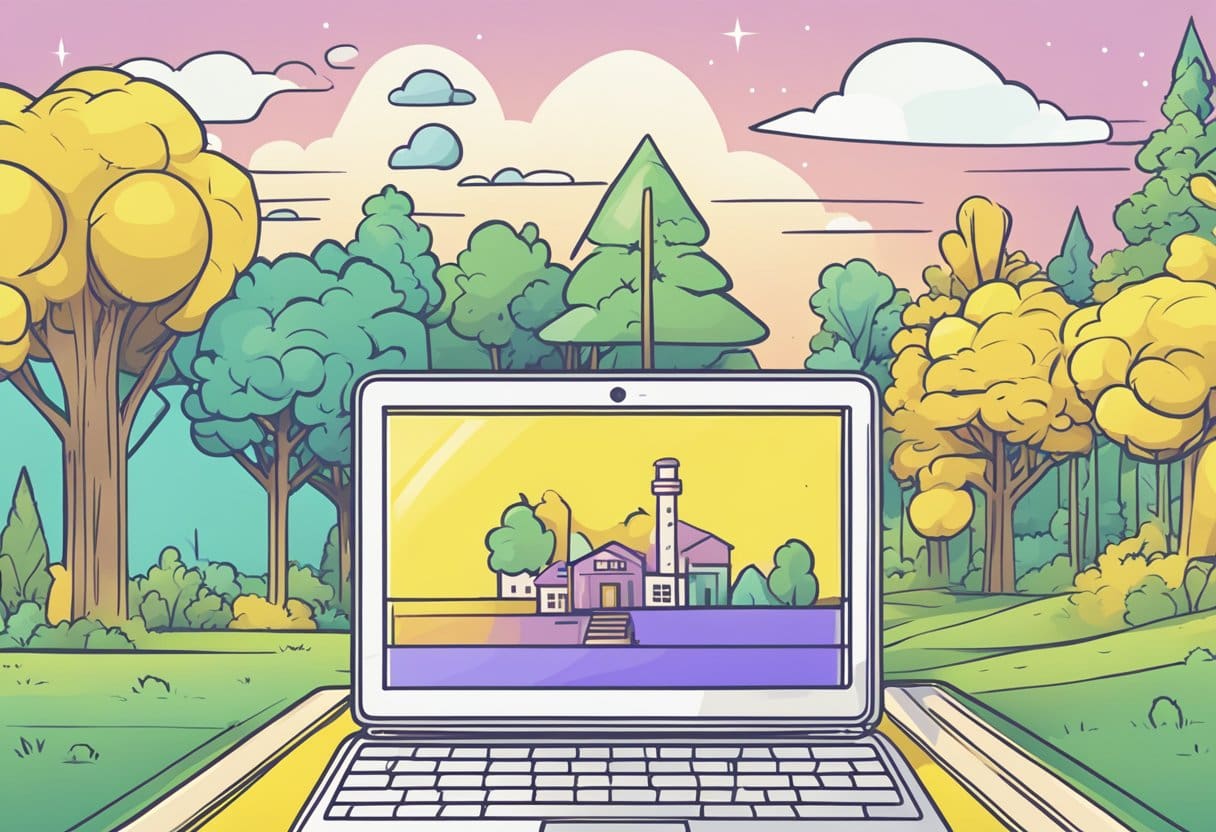
Per garantire un'esperienza sicura durante l'utilizzo di Snapchat sul Web, è essenziale configurare correttamente le impostazioni di sicurezza. Inizia abilitando l'autenticazione a due fattori, una funzionalità di sicurezza opzionale che verifica la tua identità quando accedi al tuo account Snapchat. La configurazione dell'autenticazione a due fattori può essere eseguita direttamente nell'app Snapchat. Rendere il tuo account più sicuro è il primo passo verso il mantenimento della tua privacy online.
Quando utilizzi Snapchat sul Web, assicurati di aggiornare le autorizzazioni relative alla fotocamera, al microfono e alle notifiche. Ad esempio, su Safari, fai clic su "Safari" in alto, quindi su "Impostazioni per web.snapchat.com". Seleziona "Consenti" nel menu a discesa per le autorizzazioni della fotocamera e del microfono. Per impostare le autorizzazioni per le notifiche, fare clic su "Safari", seguito da "Impostazioni", "Siti Web" e "Notifiche". Imposta web.snapchat.com su "Consenti".
Ricordati di prestare attenzione quando condividi scatti e intraprendi conversazioni sulla piattaforma web. Poiché puoi inviare istantanee, messaggi di testo, chiamate vocali e videochiamate sul desktop, mantieni tutte le interazioni limitate alla tua cerchia di amici e conoscenti. Evita di fornire informazioni personali a contatti sconosciuti e intraprendi solo attività sicure mentre usi Snapchat sul web.
Infine, assicurati che il tuo browser rimanga aggiornato e considera l’utilizzo di un software antivirus affidabile per prevenire potenziali minacce informatiche. Seguendo queste linee guida, potrai vivere un'esperienza Snapchat sicura e divertente sul web.
Come utilizzare la fotocamera basata sul Web di Snapchat
Per utilizzare Snapchat sul Web, vai a web.snapchat.com e accedi utilizzando le credenziali del tuo account Snapchat. Puoi chattare, chiamare amici e utilizzare Lenti su questa versione basata sul web di Snapchat.
Sebbene inviare Snap direttamente tramite l'interfaccia web sia impossibile, puoi comunque utilizzare Snap Camera, un'applicazione separata che funziona su computer macOS e Windows. Per iniziare, procedi nel seguente modo:
- Visita il sito web di Snap Camera e scarica l'applicazione del sistema operativo del tuo computer da questa pagina di download.
- Una volta scaricata l'app, installala sul tuo computer.
- Apri l'applicazione Snap Camera.
Ora che hai installato Snap Camera, puoi usarla per applicare filtri e obiettivi al feed della tua webcam. Questa funzionalità funziona con varie piattaforme di videochiamata come Zoom, Google Meet e Microsoft Teams, nonché con applicazioni di streaming come OBS Studio.
Per iniziare a utilizzare Snap Camera con le tue app preferite:
- Assicurati che la tua chat video o l'applicazione di streaming sia chiusa.
- Avvia Snap Camera e scegli un obiettivo o un filtro dalla selezione disponibile.
- Apri la chat video o l'applicazione di streaming e imposta la fotocamera di ingresso su Snap Camera.
Ricorda che anche se puoi inviare Snap utilizzando l'app mobile Snapchat, è possibile aprirli e visualizzarli solo tramite la versione mobile.
Seguendo questi passaggi, puoi goderti le lenti e i filtri Snapchat sul tuo computer con l'applicazione Snap Camera. Sebbene la versione web di Snapchat abbia funzionalità limitate rispetto all'app mobile, puoi comunque chattare e chiamare gli amici, rendendolo uno strumento utile per rimanere in contatto.
Risoluzione dei problemi comuni con la versione Web di Snapchat
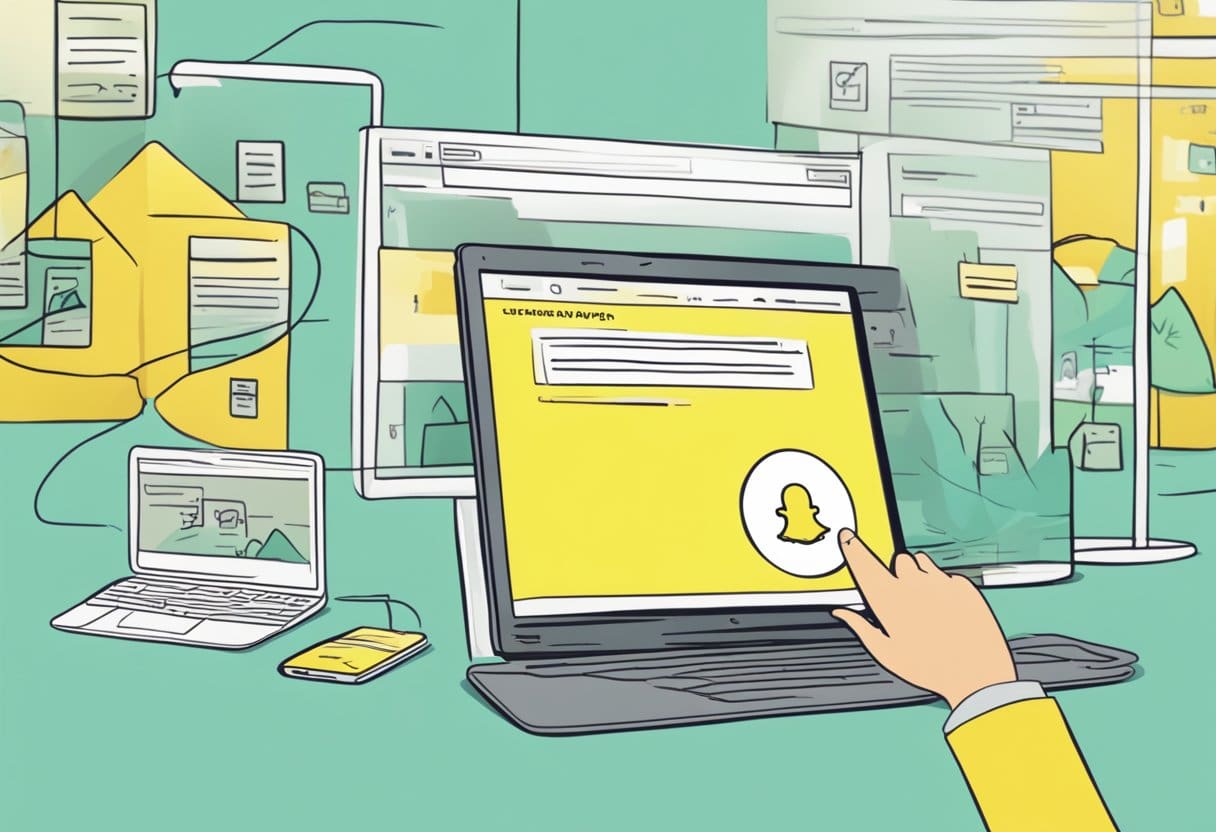
A volte, potresti riscontrare vari problemi durante l'utilizzo di Snapchat sul web. Di seguito sono riportati alcuni suggerimenti per aiutarti a risolvere i problemi comuni durante l'utilizzo della versione web di Snapchat.
Innanzitutto, assicurati di utilizzare un browser supportato. Verifica la compatibilità con Snapchat sul Web prima di utilizzare la piattaforma. I browser più diffusi come Chrome e Firefox dovrebbero funzionare bene.
In secondo luogo, assicurati di abilitare le autorizzazioni necessarie per Snapchat web. La piattaforma potrebbe richiedere l'accesso alla fotocamera, al microfono o ad altre funzionalità. Per abilitare le autorizzazioni, controlla le impostazioni del browser e concedi l'accesso richiesto a Snapchat.
Se i problemi persistono, prova a uscire e ad accedere nuovamente. Ciò potrebbe risolvere eventuali problemi temporanei che potrebbero influire sulla tua esperienza utente. È anche una buona idea verificare se Snapchat non è attivo visitando i siti Web che mostrano lo stato di app e servizi popolari.
A volte, le estensioni del browser o una VPN potrebbero causare il malfunzionamento della versione web di Snapchat. Per risolvere questo problema, disabilita le estensioni del browser e disattiva la VPN. Assicurati di riavviare il browser per applicare queste modifiche.
Un altro suggerimento utile è quello di svuotare la cache e i cookie del browser. Questa azione può risolvere potenziali conflitti e migliorare le prestazioni generali. Per svuotare la cache e cancellare i cookie, vai alle impostazioni del browser e segui i passaggi specifici per il tuo browser.
Infine, è possibile che il tuo account Snapchat venga bloccato per vari motivi, come la violazione dei termini di servizio della piattaforma. Se sospetti che possa essere così, contatta il supporto Snapchat per ulteriore assistenza.
Ricordati di ricordare questi suggerimenti per la risoluzione dei problemi mentre navighi nella versione web di Snapchat per un'esperienza senza interruzioni.
Ultimo aggiornamento: 20 gennaio 2024

Sandeep Bhandari ha conseguito una laurea in ingegneria informatica presso la Thapar University (2006). Ha 20 anni di esperienza nel campo della tecnologia. Ha un vivo interesse in vari campi tecnici, inclusi i sistemi di database, le reti di computer e la programmazione. Puoi leggere di più su di lui sul suo pagina bio.

